

Aplikace PRISMAsync Remote Match podporuje nejnovější verze následujících prohlížečů: Internet Explorer, Chrome, Safari, Edge, Mozilla Firefox.
Aplikace PRISMAsync Remote Match je hostována v platformě Microsoft Azure a k registraci tiskáren a přidávání uživatelů používá administrační portál cloudové služby PRISMAsync. Za tyto úlohy zodpovídá správce cloudové služby.
Aplikace PRISMAsync Remote Match, PRISMAlytics Dashboard a PRISMAsync Remote Control sdílejí stejný administrační portál cloudové služby. Správce cloudové služby přidává její uživatele. Správce cloudové služby může rovněž odebírat uživatele jedné či více aplikací cloudové služby.
Licence k aplikacím PRISMAsync Remote Match a PRISMAlytics Dashboard umístí vaše servisní společnost na server On Remote Server (ORS). Tyto licence jsou navázány na sériové číslo tiskárny.
V Příručce pro správu: bezpečné připojení naleznete další informace, jak přejít do administračního portálu cloudové služby PRISMAsync, jak registrovat tiskárny cloudové služby a jak přidat uživatele do cloudové služby PRISMAsync.
Aby mohl správce systému konfigurovat a povolit aplikaci PRISMAsync Remote Match na tiskárně, musí mít přístupové právo: [Úplný přístup k úlohám správy].
Před použitím tiskárny s aplikací PRISMAsync Remote Match je třeba provést sérii úloh v aplikaci Settings Editor.
V Příručce pro správu: bezpečné připojení zjistíte, jak konfigurovat aplikaci PRISMAsync Remote Match na tiskárně.
Registraci tiskárny v administračním portálu cloudové služby provádějí správci systému, kteří musí splňovat následující kritéria:
Musí mít oprávnění přístupu: [Úplný přístup k úlohám správy].
Musí mít vyhrazený účet pro správu cloudových služeb Google nebo Microsoft.
V Příručce pro správu: bezpečné připojení se dozvíte, jak registrovat tiskárny pro cloudovou službu.
Správce cloudové služby je oprávněn v administračním portálu cloudové služby:
Přidávat a odebírat uživatele cloudové služby.
Přidávat a odebírat správce cloudové služby.
Odebírat tiskárny registrované pro cloudovou službu.
V Příručce pro správu: bezpečné připojení se dozvíte, jak provádět správu tiskáren a uživatelů cloudové služby.
Pokud správce cloudové služby přidá v administračním portálu cloudové služby nového uživatele nebo správce cloudové služby, automaticky jsou přidáni na seznam uživatelů aplikací cloudové služby.
 Uživatelé aplikace PRISMAsync Remote Match
Uživatelé aplikace PRISMAsync Remote MatchUživatel cloudové služby může být v souvislosti s aplikací PRISMAsync Remote Match:
Uživatel aplikace PRISMAsync Remote Match, který je správcem cloudové služby
Uživatel aplikace PRISMAsync Remote Match, který není správcem cloudové služby
Správce cloudové služby, který není uživatelem aplikace PRISMAsync Remote Match
Tabulka níže uvádí, které úlohy mohou v aplikaci PRISMAsync Remote Match provádět tyto tři typy uživatelů.
|
Úlohy v aplikaci PRISMAsync Remote Match |
Uživatel aplikace PRISMAsync Remote Match, který je správcem cloudové služby |
Uživatel aplikace PRISMAsync Remote Match, který není správcem cloudové služby |
Správce cloudové služby, který není uživatelem aplikace PRISMAsync Remote Match |
|---|---|---|---|
|
Správa tiskáren a uživatelů cloudové služby |

|

|

|
|
Přístup k aplikaci PRISMAsync Remote Match |

|

|

|
|
Vytváření a úpravy clusterů |

|

|

|
|
Definování clusterů a tiskáren |

|

|

|
|
Zahájení synchronizace |

|

|

|
Berte na vědomí, že když ze seznamu uživatelů aplikace PRISMAsync Remote Match odeberete všechny správce cloudové služby, nebude možné vytvářet ani definovat clustery.
Clustery jsou tvořeny podobnými tiskárnami. To znamená, že:
Tiskárny v clusteru patří do stejné komerční řady.
Označení řady příslušné tiskárny naleznete v levém horním rohu v aplikaci Settings Editor.
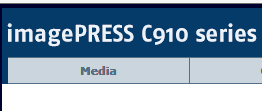
Tiskárny mají stejnou verzi softwaru.
Označení softwaru příslušné tiskárny naleznete v levém horním rohu v aplikaci Settings Editor k dané tiskárně. Otevřete aplikaci Settings Editor a přejděte do části: .

Jazyk aplikace PRISMAsync Remote Match můžete změnit.
V aplikaci PRISMAsync Remote Match v horní nabídce vpravo klepněte na tlačítko ve tvaru ozubeného kolečka.
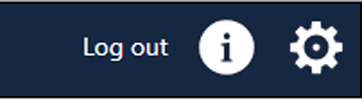 Tlačítko ve tvaru ozubeného kolečka
Tlačítko ve tvaru ozubeného kolečka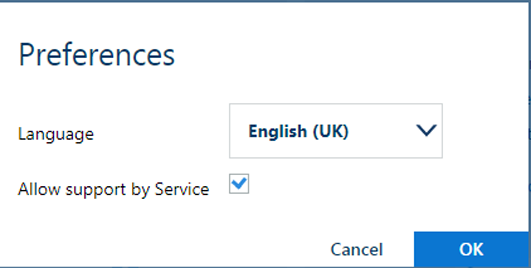 Možnosti předvoleb
Možnosti předvoleb